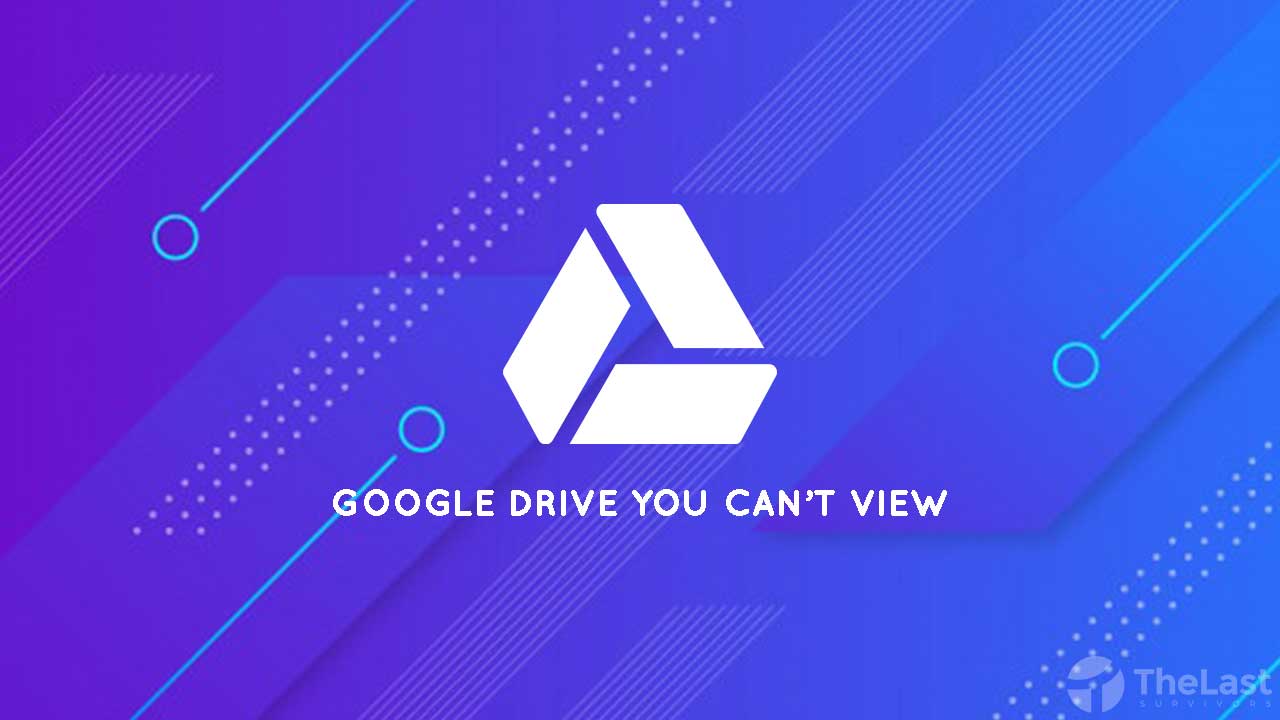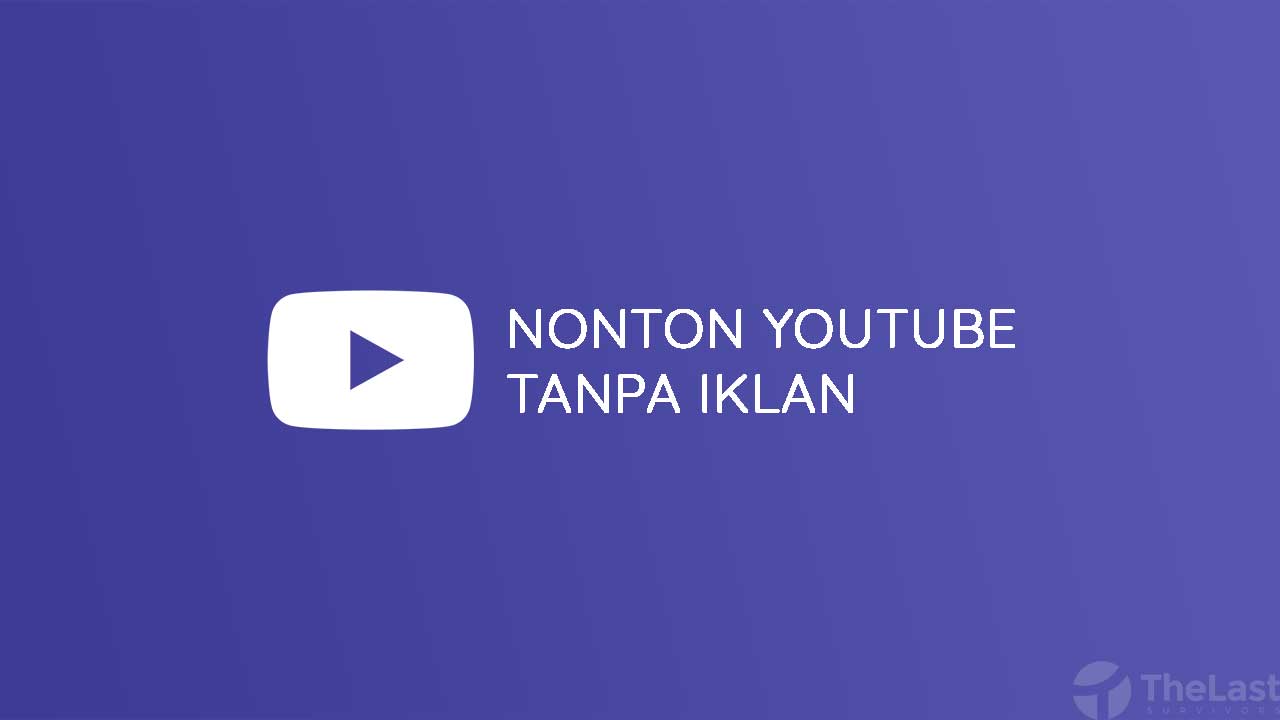Apabila kamu berprofesi sebagai video editor, tentu kamu sudah tidak asing dengan software Wondershare Filmora. Ya, dari sekian banyak software editing video, Wondershare Filmora merupakan salah satu yang terbaik.
Selain itu, aplikasi ini bahkan digadang-gadang tidak hanya cocok untuk para profesional saja, namun juga ramah terhadap pemula yang baru terjun dalam dunia editing video.
Sayangnya software ini masih menyertakan watermark pada hasil editing videonya. Di mana watermark akan muncul pada saat kamu merender video dengan Filmora versi gratis.
Untuk kebutuhan profesional tentu watermark ini akan sangat mengganggu. Tapi kamu tak perlu khawatir, karena cara menghilangkan watermark (tanda air) Filmora juga cukup mudah.
Yups, ada beberapa cara yang bisa kamu lakukan untuk menghilangkan tanda air ini pada hasil video editing. Lantas apa saja bahan yang diperlukan? Tentu saja lisensi.
Daftar Harga & Paket Lisensi Filmora
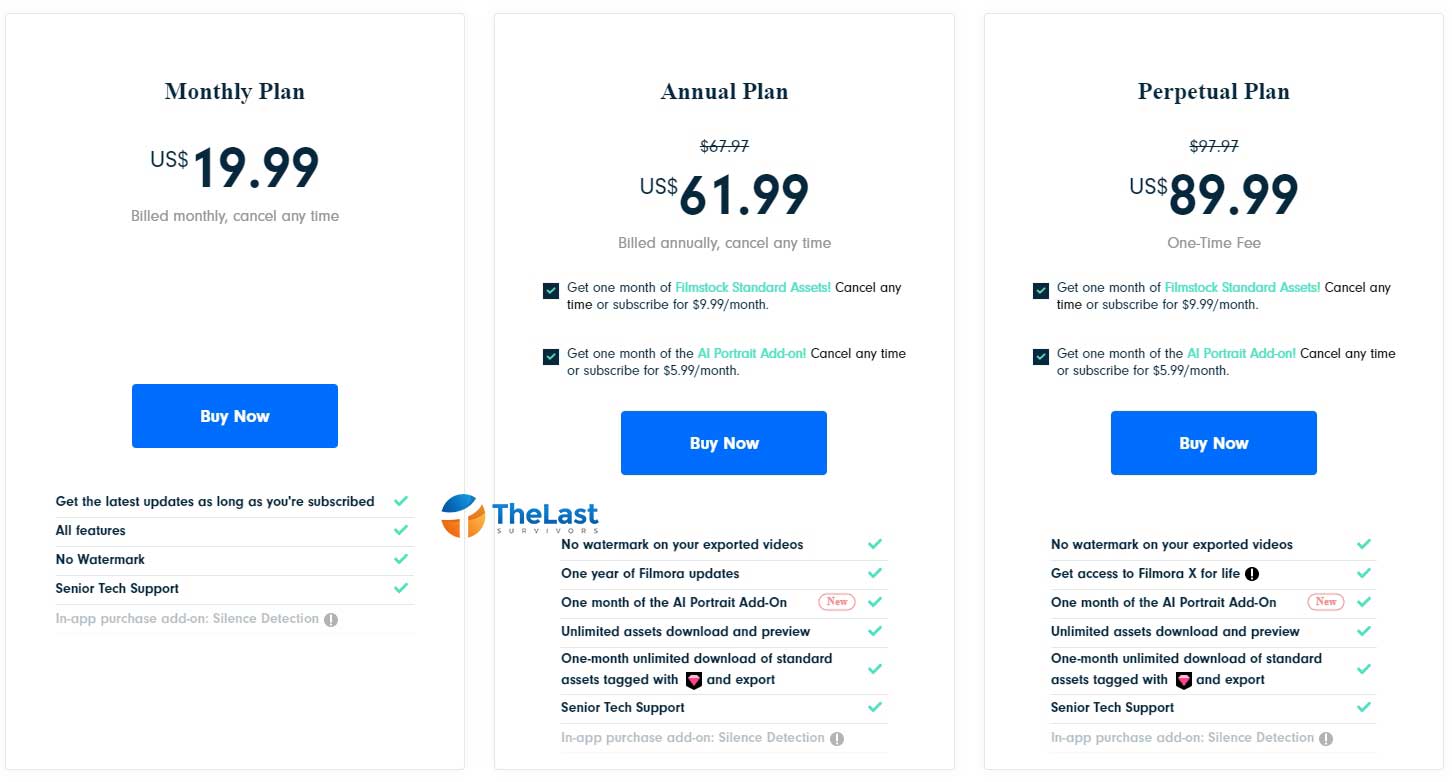
Sebelumnya, perlu kamu ketahui jika Wondershare Filmora merupakan software yang hadir dalam dua versi, yakni berbayar dan gratis.
Tentu fitur yang disediakan untuk kedua versi ini berbeda, mengingat harga lisensi Filmora sendiri relatif tinggi.
Berikut ini adalah daftar lisensi Filmora:
1. Paket Monthly Plan
Paket ini tersedia dengan harga US $19.99. Dengan harga tersebut, kamu akan mendapatkan fitur dan layanan seperti:
- Gratis update terbaru selama masih dalam masa berlangganan.
- Semua fitur dapat diakses
- Tanpa watermark
- Dukungan teknis
2. Paket Annual Plan
Paket tahunan ini bisa kamu dapatkan dengan harga US $61.99. Dengan harga tersebut, fitur unggulan yang akan kamu dapatkan adalah:
- Bebas watermark pada video yang kamu ekspor
- Gratis update selama satu tahun
- Unlimited assets untuk didownload
- Add-On Al Portrait selama satu bulan
- Bebas unduh selama satu bulan untuk aset standar yang ditandai dan diekspor
- Dukungan teknis
3. Paket Perpetual Plan
Andai kamu ingin lebih hemat, paket unlimited sepanjang masa ini adalah pilihan terbaik. Paket Perpetual Plan sendiri bisa kamu dapatkan di harga US $89.99 dari harga asli US $97.97.
Fitur premium yang akan didapatkan dengan berlangganan paket Perpetual Plan Filmora yaitu:
- Video bebas watermark
- Bebas akses Filmora X seumur hidup
- Add-On Al Portrait selama satu bulan
- Unlimited assets untuk didownload
- Bebas unduh selama satu bulan untuk aset standar yang ditandai dan diekspor
- Dukungan teknis
Baca Juga: Link Download FilmoraGo Pro Mod Apk
Beli Lisensi Filmora
Seperti yang sudah disebutkan pada penjelasan di atas, jika watermark Filmora akan muncul pada hasil editing video menggunakan Filmora gratis.
Jadi, cara terbaik untuk menghilangkan watermark Filmora yaitu dengan membeli lisensi. Daftar harga lisensi Filmora di atas bisa jadi patokan sebelum kamu memilih paket yang sesuai kebutuhan.
Namun, untuk ranah profesional, tentu akan lebih hemat jika berlangganan paket tahunan atau unlimited tanpa batas. Proses pembelian lisensi Filmora sendiri bisa dilakukan langsung melalui website Wondershare Filmora di link berikut:
| Jenis LIsensi | Individual, Bussiness & Educational |
| Harga | Berbeda-beda |
| Sistem Operasi | Windows & Mac |
| Link Pembelian | https://s.id/HR1zT |
Cara Menghilangkan Watermark Filmora di PC
Selain membeli lisensi, ternyata ada cara menghilangkan watermark Filmora lain yang bisa kamu coba. Tentu cara ini bisa dilakukan tanpa biaya tambahan alias gratis!
Berikut ini panduan untuk menghilangkan watermark Filmora di laptop/PC secara gratis:
Langkah 1: Sambungkan koneksi internet ke laptop atau PC kamu terlebih dahulu.
Langkah 2: Buka software Filmora.
Langkah 3: Buatlah projek baru, lantaran menu Registrasi hanya bisa diakses saat membuka workspace.
Langkah 4: Klik menu Login
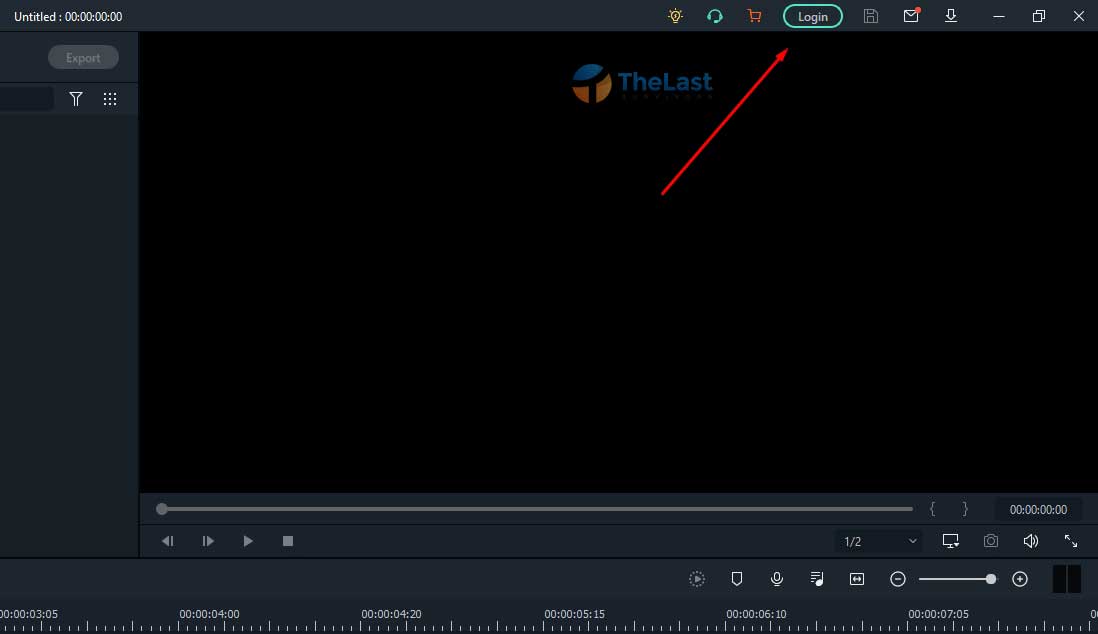
Langkah 5: Login ke akun Wondershare yang kamu miliki (Tentu saja akun kamu disini harus sudah ada lisensi Wondershare Filmora) dan ikuti instruksi yang diberikan hingga selesai.
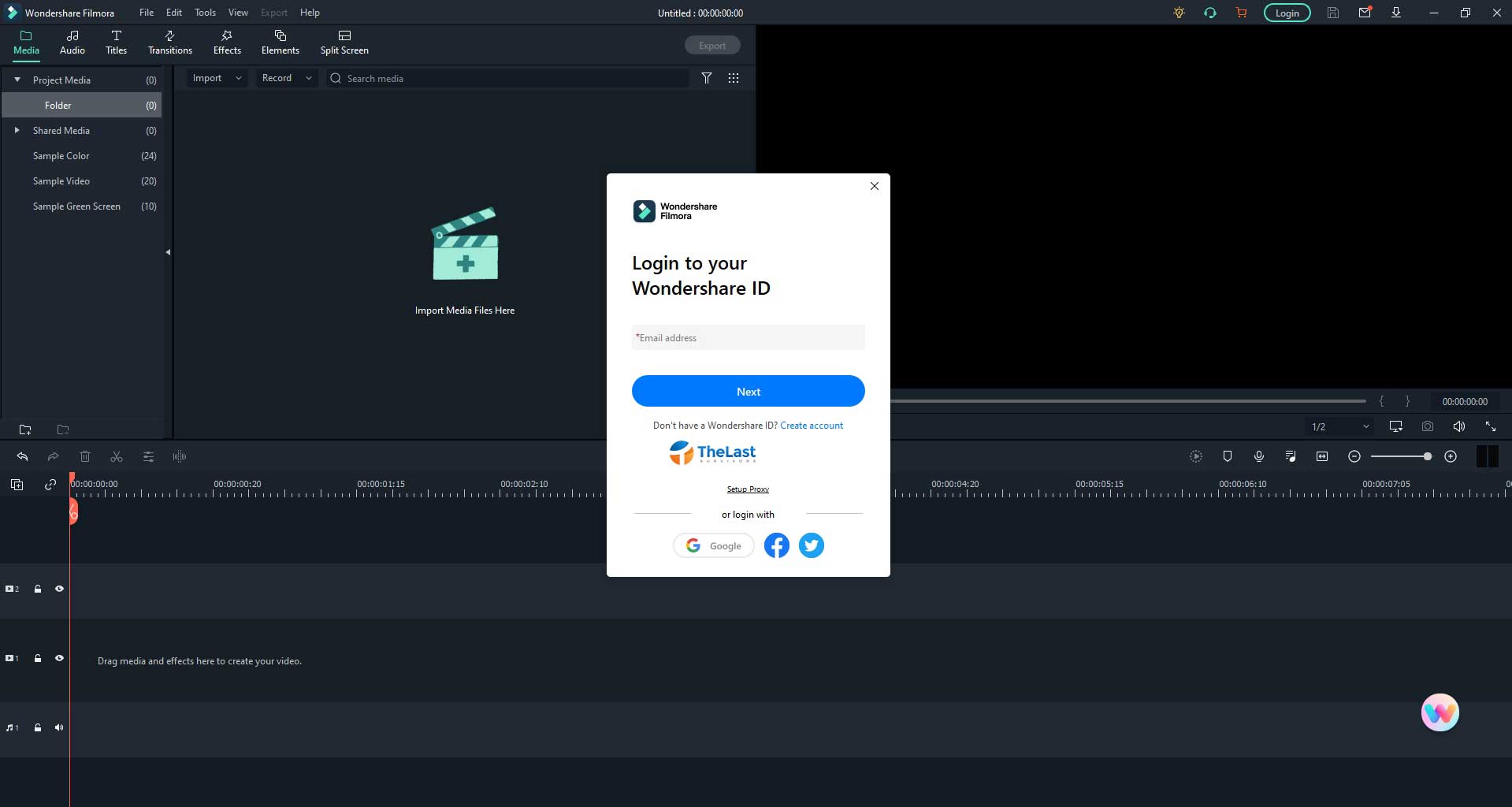
Sangat mudah bukan? Tentu saja karena cara menghilangkan watermark Filmora di atas terbukti aman lantaran menggunakan lisensi resmi. Selamat mencoba!